Gestion des sous-groupes machine
![[Note]](https://knowledgebase.eversys.com/app/assets/paligo/images/note.png)
|
Note |
|---|---|
|
Vous devez disposer d’un Accès administrateur télémétrie afin de réaliser les opérations ci-dessous. Contactez votre centre de service pour des informations plus détaillées. |
Cette instruction vous guide lors de la création d’un sous-group et l’ajout, le changement ou le retrait de machines du sous-groupe
-
Connectez-vous à la télémétrie (https://eversys-telemetry.com/machineList).
-
Allez à Interne > Config. > Gestion de groupe (1).
-
Créez un Nouveau sous-groupe(2).
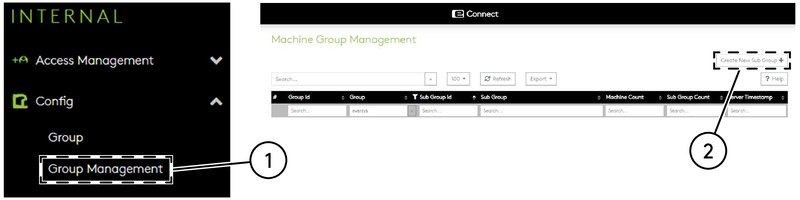
-
Sélectionnez le Nom du groupe(3).
-
Changez le Nom du sous-groupe(4) selon vos besoins (par exemple la localisation)
-
Créer sous-groupe (5).
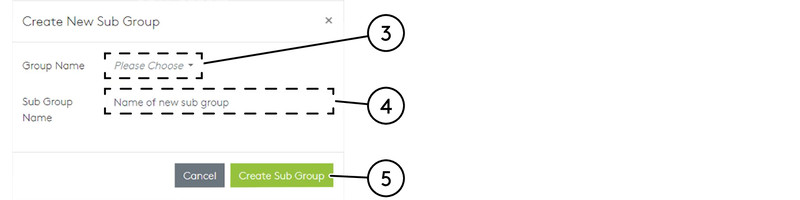
-
Cliquez sur l’icône (6).
-
Changez le Nom du sous-groupe(7) selon vos besoins (par exemple la localisation)
-
Sauvegardez (8) vos changements.
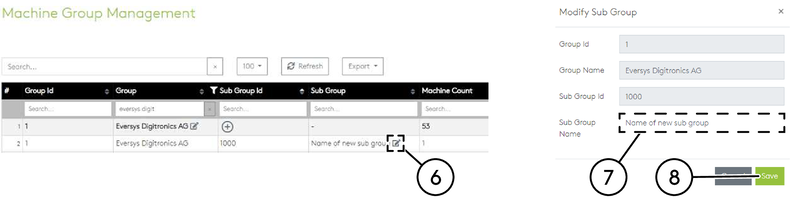
-
Allez à Liste Machines > Ancienne vue.
-
Sélectionnez une de vos machines.
-
Cliquez sur l’icône (9).
-
Modifiez le sous-groupe(10) en utilisant le menu défilant.
![[Note]](https://knowledgebase.eversys.com/app/assets/paligo/images/note.png)
Note Afin de retirer une machine d’un Sous-groupe, cliquez sur le bouton x (11).
-
Sauvegardez en utilisant le bouton Déplacer(12).
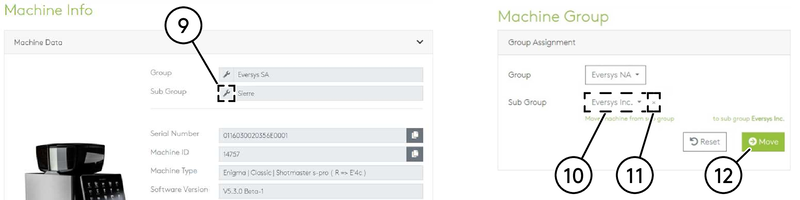
![[Note]](https://knowledgebase.eversys.com/app/assets/paligo/images/note.png)
|
Note |
|---|---|
|
Vous pouvez facilement accéder au menu de changement de groupe pour une machine spécifique le champ de groupe pré-rempli en modifiant l’ID de la machine, du groupe et l’ID du sous-groupe dans la barre d’adresse (13).
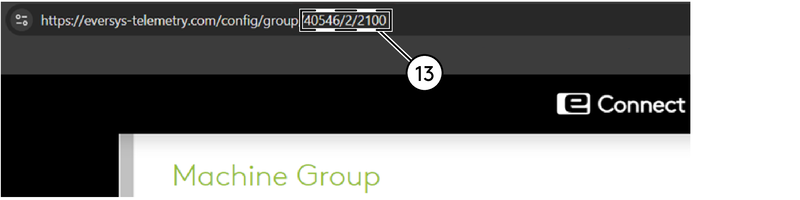
|